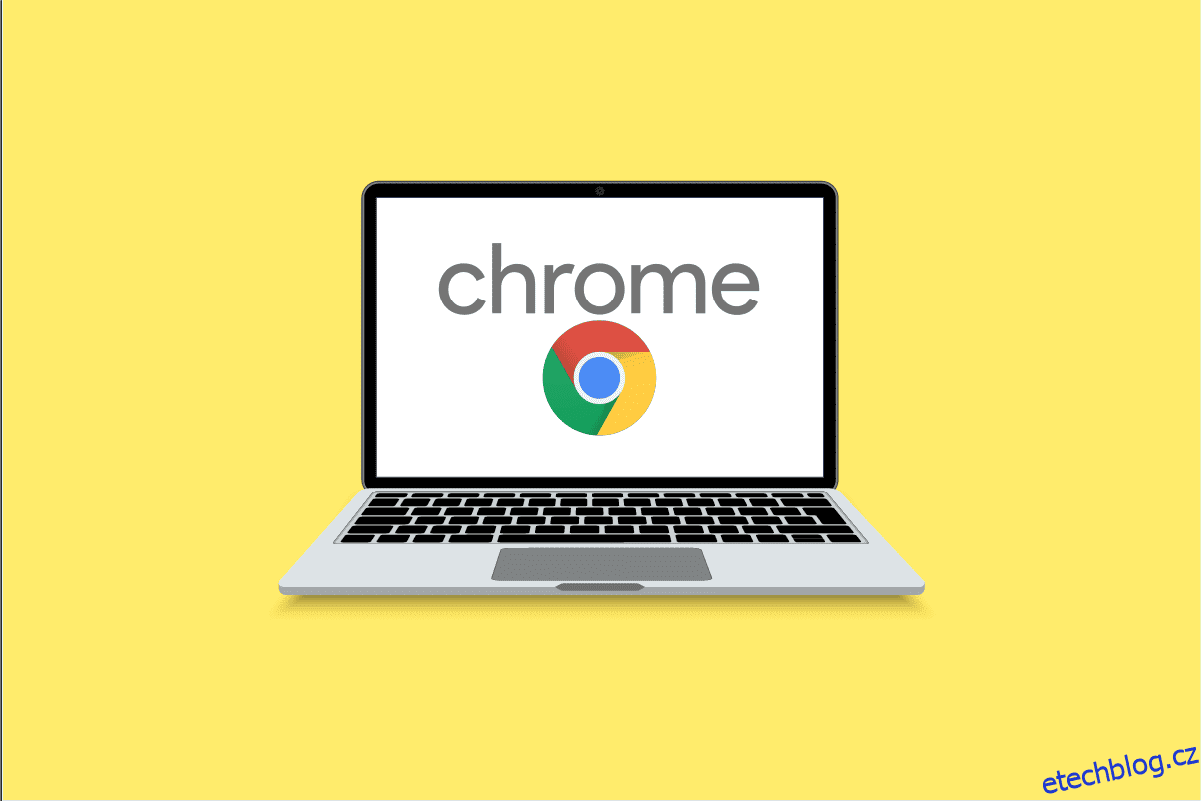Chromebooky jsou značkou notebooků fungujících na webovém Chrome OS. Je to jedno z nejnovějších zařízení, které je poháněno operačním systémem, který je estetický a účelný. Dnes se ponoříme do zahalené domény Chromebooků, když diskutujeme o tom, jak obejít správce školního Chromebooku. Také se dozvíte, jak odebrat oprávnění správce na školním Chromebooku. Začněme!
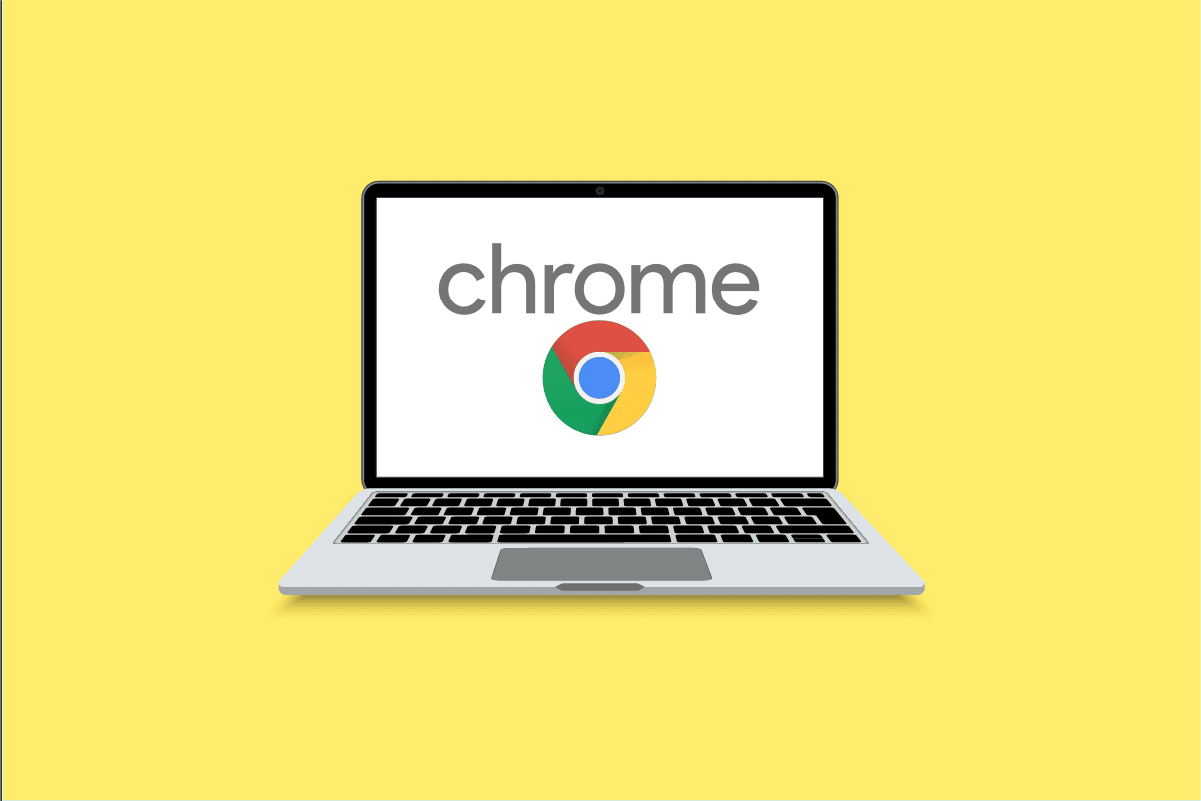
Table of Contents
Jak obejít správce na školním Chromebooku
Pokračujte ve čtení a najděte kroky, které podrobně vysvětlují, jak obejít administrátora na školním Chromebooku, s užitečnými ilustracemi pro lepší pochopení.
Jak obejít správce na Chromebooku?
Administrátora na školním Chromebooku lze obejít několika způsoby. Probereme je jeden po druhém:
Možnost I: Prostřednictvím režimu vývojáře
Níže uvedené kroky můžete provést pouze v případě, že je přístupný režim pro vývojáře.
Poznámka: Před provedením následujících kroků se ujistěte, že je Chromebook vypnutý.
1. Současným stisknutím tlačítek Esc + Refresh + Power přejděte do režimu vývojáře.

2. Jakmile narazíte na zprávu, stiskněte současně klávesy Ctrl + D.
3. Poté stisknutím klávesy Mezerník nebo Enter vypněte ověřování operačního systému.

4. Ve vývojářském režimu Chrome OS stiskněte současně klávesy Ctrl + D, abyste systém umyli.
5. Nyní povolte systémová data a po resetování zařízení normálně spusťte.
Možnost II: Bez aktivace režimu vývojáře
Níže jsou uvedeny kroky, jak obejít správce bez aktivace režimu vývojáře.
1. Sejměte zadní kryt Chromebooku a vyjměte baterii.
2. Zapněte systém a podržte tlačítko napájení po dobu třiceti sekund. Tím se obejdou oprávnění správce.
Jak se na svém Chromebooku zbavím správy správcem?
Postupujte podle níže uvedených kroků, jak obejít administrátora na školním Chromebooku:
1. Na panelu Rychlé nastavení klikněte na Odhlásit se.

2. Poté na obrazovce Přihlášení na Chromebooku vyberte požadovaný profil, který chcete odstranit.
3. Poté klikněte na ikonu šipky dolů vedle názvu profilu.

4. Klikněte na Odebrat tohoto uživatele.
5. Znovu klikněte na Odebrat tohoto uživatele pro potvrzení procesu.

Jak obejít správce Chrome?
Chcete-li obejít správce, postupujte podle některé z níže uvedených metod:
Poznámka: Níže uvedené kroky můžete provést pouze v případě, že je přístupný režim pro vývojáře.
1. Nejprve stiskněte a podržte tlačítka Esc, Refresh a Power, abyste se dostali do režimu vývojáře.
2. Poté, jakmile se objeví zpráva, stiskněte současně klávesy Ctrl + D.
3. Stiskněte klávesu Space nebo Enter.

4. Stisknutím kláves Ctrl + D spustíte mytí systému v režimu vývojáře Chrome OS.
5. Po vypnutí napájení povolte systémová data a po resetování normálně spusťte zařízení.
Jak obejít vynucenou registraci na Chromebooku?
Chcete-li obejít nucenou registraci na Chromebooku, postupujte takto:
1. Vypněte Chromebook.
2. Současným stisknutím tlačítek Esc + Refresh + Power přejděte do režimu vývojáře.

3. Jakmile narazíte na zprávu, stiskněte současně klávesy Ctrl + D.
4. Poté stisknutím klávesy Mezerník nebo Enter vypněte ověřování operačního systému.
5. Ve vývojářském režimu Chrome OS stiskněte současně klávesy Ctrl + D, abyste systém umyli.
6. Po resetování povolte systémová data a spusťte zařízení normálně.
Jak na svém Chromebooku odblokuji zablokovaného správce?
Chcete-li odblokovat zablokovaného správce na Chromebooku, postupujte takto:
1. Klikněte na ikonu ozubeného kola Nastavení na vašem zařízení.

2. Klikněte na možnost Připojená zařízení v levém podokně.

3. Klikněte na Zámek obrazovky.
4. Zadejte své heslo a klikněte na Potvrdit.

5. Poté klikněte na ZMĚNIT PIN nebo NASTAVIT a přiřaďte preferovaný PIN nebo heslo.

Jak odeberu školního administrátora?
Chcete-li odebrat správce školy, postupujte takto:
1. Klikněte na Odhlásit se na panelu Rychlá nastavení.
2. Vyberte požadovaný profil, který chcete odstranit.
3. Dále klikněte na ikonu šipky dolů vedle názvu profilu.

4. Klikněte na Odebrat tohoto uživatele > Odebrat tohoto uživatele.
Jak se mohu stát správcem Chromebooku?
Po odebrání administrátorských oprávnění školnímu Chromebooku se můžete stát administrátorem. Postupujte podle následujících kroků:
1. Přejděte na Administrátorská konzole Google a přihlaste se pomocí účtu s oprávněními superadministrátora.
2. Nyní klikněte na Role správce.

3. Klikněte na odkaz na požadovanou roli.
4. Poté klikněte na kartu Oprávnění.

5. Klikněte na Správa Chrome v části Služby.
6. Vyberte preferované role pro svého uživatele a klikněte na ULOŽIT.

Takto odeberete administrátorská oprávnění na školním Chromebooku a uděláte ze sebe administrátora.
Jak zjistím, kdo je správcem mého Chromebooku?
Chcete-li zjistit, kdo je správce, postupujte podle následujících kroků:
1. Přihlaste se do Chromebooku a klikněte na panel Rychlá nastavení v pravém dolním rohu.
2. Klikněte na ikonu ozubeného kola Nastavení.

3. Klikněte na Spravovat další osoby v části Zabezpečení a soukromí.

Zde budete moci zjistit, kdo je správcem vašeho Chromebooku
Jak na svém Chromebooku získám oprávnění správce?
Chcete-li na mém Chromebooku získat oprávnění správce, postupujte takto:
1. Přístup k vašemu Administrátorská konzole Google účet s oprávněními superadministrátora.
2. Poté klikněte na Role správce a vyberte roli, kterou chcete změnit.

3. Klikněte na Oprávnění > Správa Chrome.
4. Vyberte preferované role pro svého uživatele a klikněte na ULOŽIT.
Jak přidat osobní účet do školního Chromebooku, pokud je blokován?
Chcete-li do školního Chromebooku přidat osobní účet, pokud je blokován, postupujte takto:
Poznámka: Před provedením následujících kroků se ujistěte, že je Chromebook vypnutý.
1. Stiskněte a podržte tlačítka Esc + Refresh + Power pro spuštění režimu vývojáře.
2. Poté stiskněte současně klávesy Ctrl + D. A poté stiskněte na klávesnici klávesu Space nebo Enter.

3. Chromebook přejde do režimu vývojáře systému Chrome OS. Nyní stiskněte klávesy Ctrl + D, abyste systém umyli.
4. Po dokončení resetování se do Chromebooku přihlaste pomocí požadovaného osobního účtu.

***
Doufáme tedy, že jste pochopili, jak obejít administrátora na školním Chromebooku pomocí podrobných kroků, které vám pomohou. Můžete nám sdělit jakékoli dotazy k tomuto článku nebo návrhy na jakékoli jiné téma, o kterém chcete, abychom vytvořili článek. Dejte je do sekce komentářů níže, abychom je věděli.